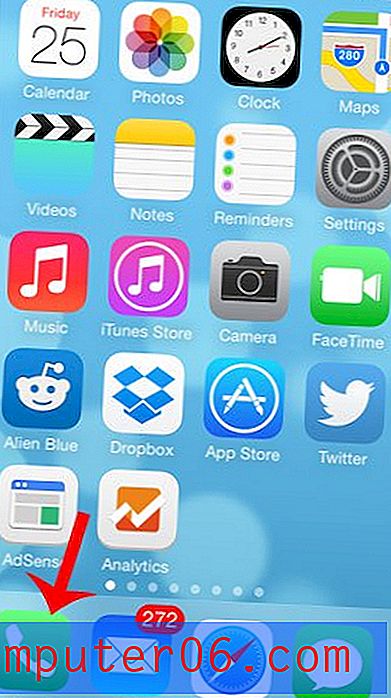Word 2010에서 사용자 이름과 이니셜을 변경하는 방법
Microsoft Word 2010에서 만든 문서에는 문서에 입력 한 정보 이상의 내용이 포함되어 있습니다. 컴퓨터의 Microsoft Word 2010 버전에서 생성 한 각 문서에는 사용자 이름과 사용자를 식별하는 해당 이니셜이 첨부됩니다. 개인적인 용도로만 문서를 처리 할 때는 문제가되지 않습니다. 그러나 다른 사람과 공유 할 항목을 작성하는 경우 적절한 속성 및 올바른 작성자 정보가 중요해질 수 있습니다. 따라서 Word 2010에서 사용자 이름과 이니셜을 변경하여 원하는 정보를 올바르게 표시하는 방법 이 궁금 할 수 있습니다.
Word 2010 사용자 이름 및 이니셜 변경
Microsoft Word 2010은 설치 과정에서 이름과 이니셜을 요구할 때이 정보를 설정합니다. 대부분의 사람들은이 질문에 대해 전혀 생각하지 않거나 그들이 대답 한 것을 잊어 버릴 것입니다. 그러나 해당 정보를 입력하면 Microsoft Word 2010에서 수행하는 작업입니다. 따라서 작성하는 각 문서에 어떤 사용자 이름과 이니셜이 첨부되어 있는지 알아야합니다.
1 단계 : Microsoft Word 2010을 열어 시작합니다.
2 단계 : 창의 왼쪽 상단에있는 파일 탭을 클릭하십시오.

3 단계 : 메뉴 왼쪽의 열에서 옵션 버튼을 클릭합니다.
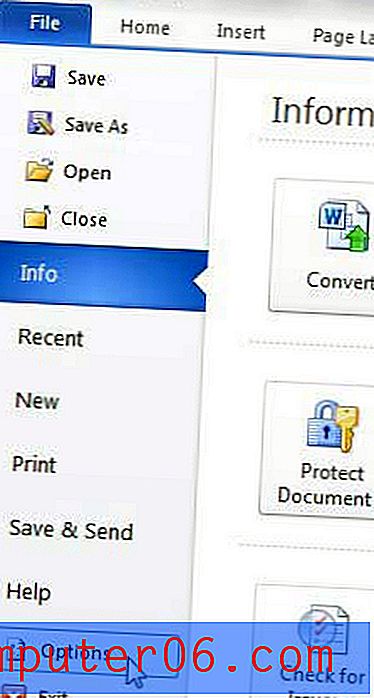
4 단계 :이 창의 왼쪽 상단에있는 일반 탭을 클릭하십시오.
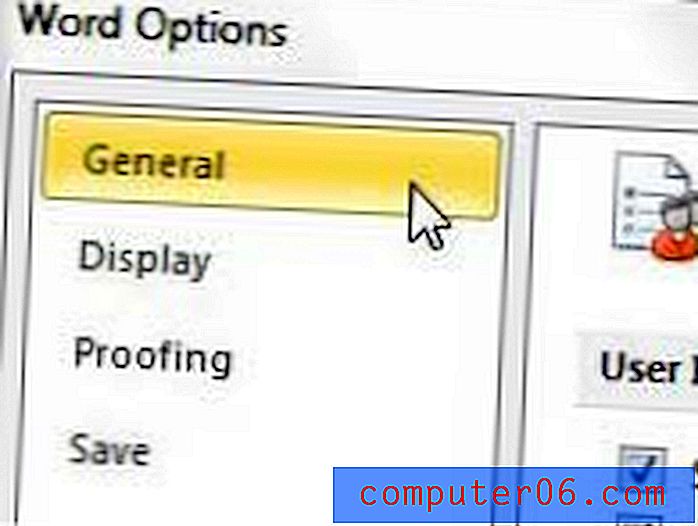
5 단계 : 창 가운데에있는 Microsoft Office 사본 개인 설정 섹션의 사용자 이름 및 이니셜 필드에 원하는 사용자 이름과 이니셜을 입력 한 다음 확인 버튼을 클릭합니다.
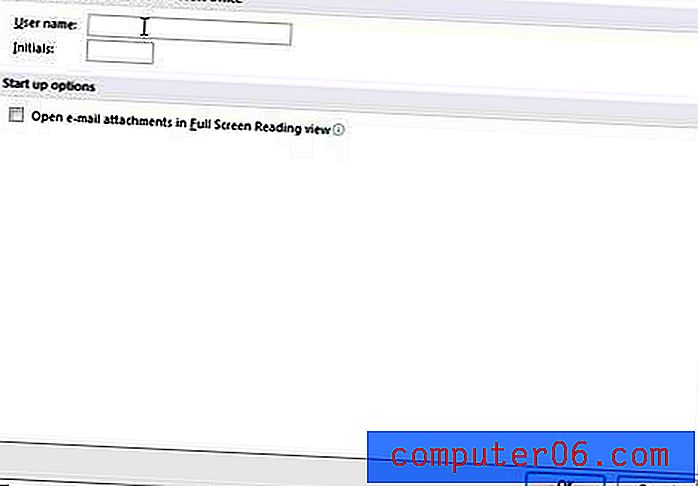
메뉴에서 "Microsoft Word"대신 "Microsoft Office"라는 문구가 사용됩니다. 컴퓨터에 설치된 다른 Microsoft Office 프로그램 각각에서 이름이 변경되기 때문입니다.